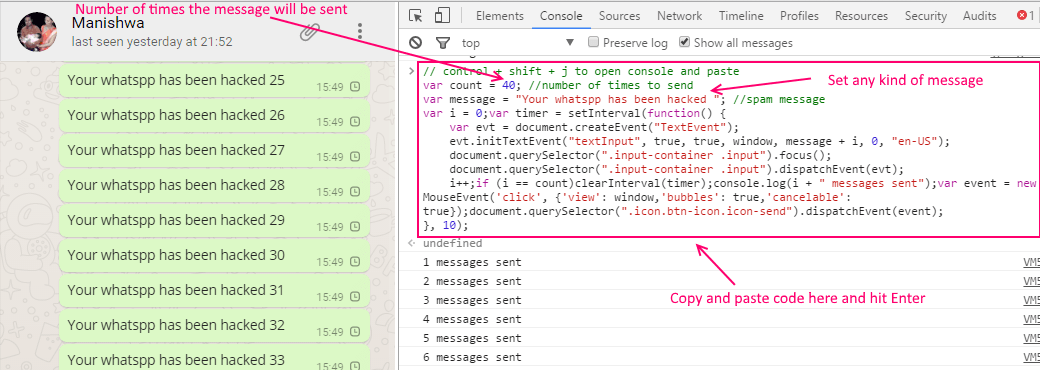Whatsapp je nejznámější platforma pro mobilní zasílání zpráv až do dnešního dne. Ale znáte některé z tajných triků whatsapp, které vás mohou dostat na další úroveň. Zde v tomto článku zdůrazňuji nejslavnější whatsapp triky Zatím.
Přečtěte si zprávy Whatsapp, aniž by to odesílatel zjistil
- Zapněte v telefonu režim Letadlo.
- Přečtěte si zprávu whatsapp
- Nyní znovu zapněte letový režim.
- Ne, objeví se modrá zaškrtnutí a odesílatel nebude vědět, že jste si přečetli jeho zprávu whatsapp.
K odeslání zprávy whatsapp již není potřeba žádné psaní
- Jakmile klepnete na pole se zprávou, na klávesnici se zobrazí ikona mikrofonu
- Stačí kliknout na ikonu mikrofonu a mluvit.
- Při mluvení bude automaticky zadáván.
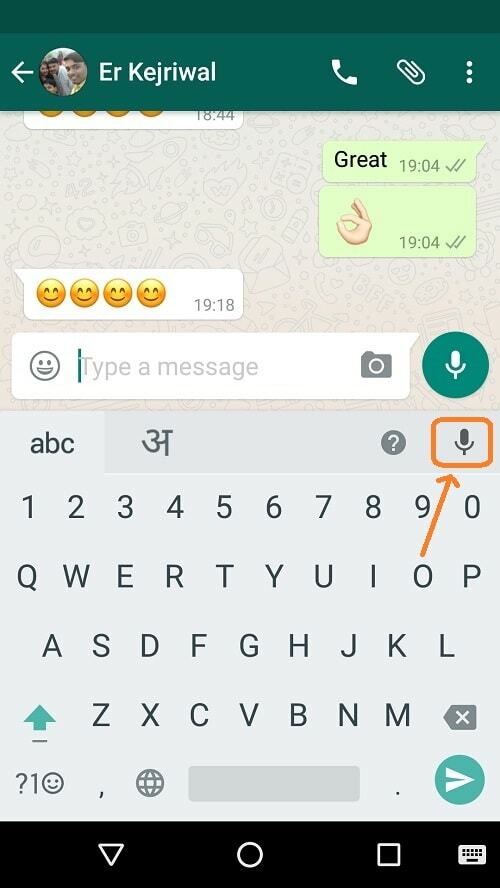
Použijte whatsapp bez telefonního čísla
Víte, že můžete použít whatsapp bez jakéhokoli telefonního čísla. Ano, slyšeli jste to dobře. Následuj kroky:
- Odinstalujte whatsapp z mobilu.
- Stáhněte si whatsapp z obchodu Play.
- Zapněte letový režim.
- Stáhněte si a nainstalujte aplikaci spoof messages z obchodu Play
- Spusťte proces instalace.
- Nyní vás nebude moci ověřit přes internet a vyzve vás k výběru alternativní metody SMS.
- Nyní vyberte kontrolu prostřednictvím SMS a zadejte svůj e-mail.
- Okamžitě, aniž byste čekali na více času, klikněte na zrušení a proces autorizace se zastaví.
- Nyní otevřete aplikaci spoof messaging a zadejte níže uvedené podrobnosti.
Komu: +447900347295
Od: + (kód země) (číslo mobilního telefonu)
Zpráva: Vaše e-mailová adresa
Nyní pro vás ověří whatsapp a začnete používat whatsapp.
Spy na někoho jiného WhatsApp
- Půjčte si telefon Android svých přátel, který chcete špehovat, jen na jednu minutu.
- Přejděte do nastavení -> O telefonu -> Stav—> Wi-Fi MAC adresa
- Poznamenejte si adresu MAC. Uchovávejte telefon ještě několik minut. potřebujeme to, člověče.
- Nyní přejděte do telefonu a odinstalujte whatsapp.
- Změňte své Mac ID na jedno z vašich přátel spoofing mac.
- Nyní si stáhněte a nainstalujte whatsapp do telefonu. Whatsapp odešle ověřovací kód do telefonu vašeho přítele.
- ověřte svůj stažený WhatsApp ověřovacím kódem zaslaným na telefon vašeho přítele.
- Nainstalovali jste přesnou repliku WhatsApp vašeho přítele. Ať už bude dělat cokoli, můžete to sledovat pomocí telefonu. Užitečné pro rodiče a milence. Nepoužívejte jej k nezákonným účelům.
Přečtěte si také: 101 Nejchladnější stav Whatsapp kompilován
Jak zjistit, kdy si přečetl vaši zprávu
1 - Jednoduše přejděte do okna konverzace chatu aplikace whatsapp a podržte zprávu několik sekund stisknutou.
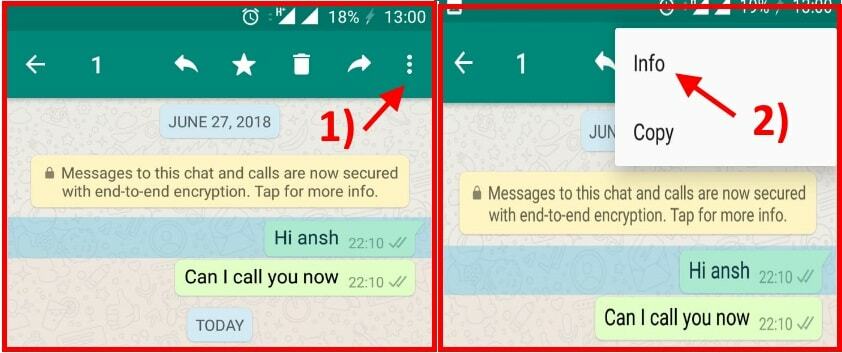
2 - Vpravo nahoře stačí kliknout na tři svislé tečky.
3 - Nakonec klikněte na Info.
Ve výchozím nastavení zabráníte všem, aby věděli, že čtete jejich zprávy
Whatsapp můžete také zastavit v zobrazování oznámení o přečtení někomu jinému. To znamená, že nikdo nemůže zjistit, že jste si přečetli jeho zprávu nebo ne. Jedinou nevýhodou je, že jakmile zaškrtnete tuto možnost, také nemůžete určit, kdy vaši zprávu přečetl jiný.
Kroky: -
- Otevřete WhatsApp a klepněte na tři svislé tečky ikona v pravém horním rohu obrazovky.
- Nyní přejít na Nastavení> Účet> Ochrana osobních údajů.
- Zrušte zaškrtnutí Číst potvrzení.
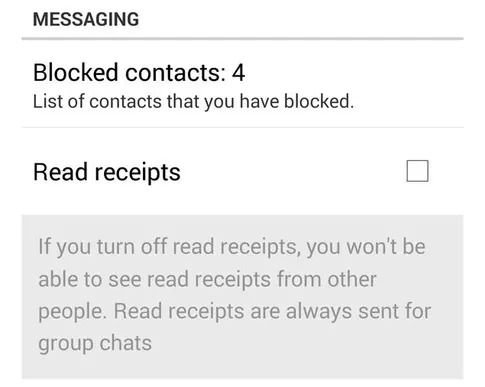
Pomocí funkce Whatsapp Quote můžete citovat jakoukoli zprávu
- K tomu je třeba dlouhé stisknutí vybrané zprávy. Nyní, když se podíváte na horní část, budete moci zobrazit novou ikonu. Tato ikona je Odpověď ikona. Stiskněte na to.
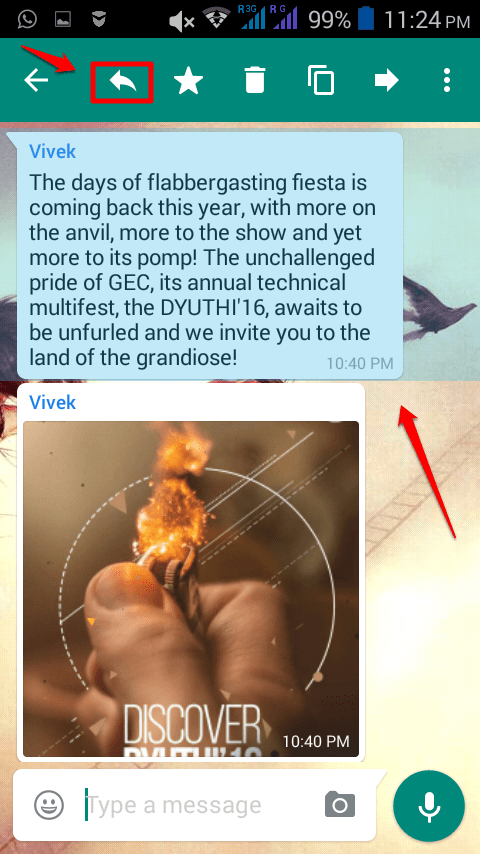
KROK 3
- Nyní budete moci zadat odpověď nebo své komentáře týkající se vybrané zprávy. Napište svůj komentář, jak je znázorněno na níže uvedeném snímku obrazovky.
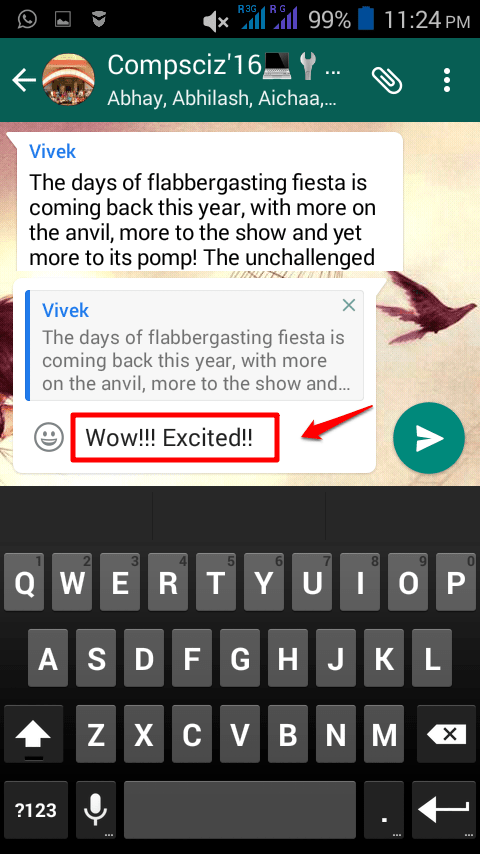
Označte jakoukoli zprávu na Whatsapp jako označenou hvězdičkou a najděte ji později
- Stačí dlouze stisknout libovolnou zprávu a označit ji jako označenou hvězdičkou.
- Nyní ji můžete kdykoli snadno najít z hlavních oken whatsapp. Stačí kliknout na tři svislé tečky v hlavním okně a kliknout na zprávy označené hvězdičkou.
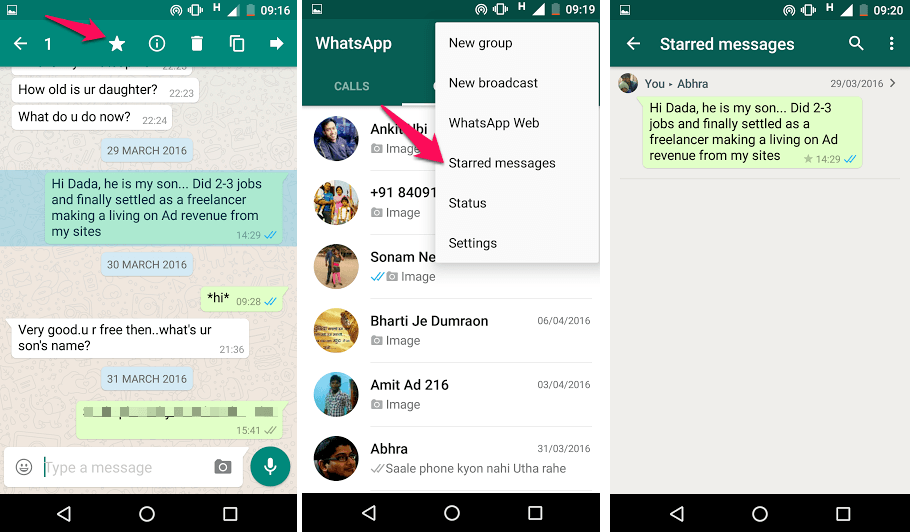
Chcete ušetřit využití mobilních dat? Zastavit automatické stahování médií
Získáváte více účtů za mobilní data. Může to být whatsapp být viníkem. Miliony obrázků odeslaných přáteli a skupinami se automaticky stahují do vašeho telefonu bez vašeho přání. Můžete to snadno zastavit změnou nastavení zde. Poté stáhnete pouze obrázky, které si přejete.
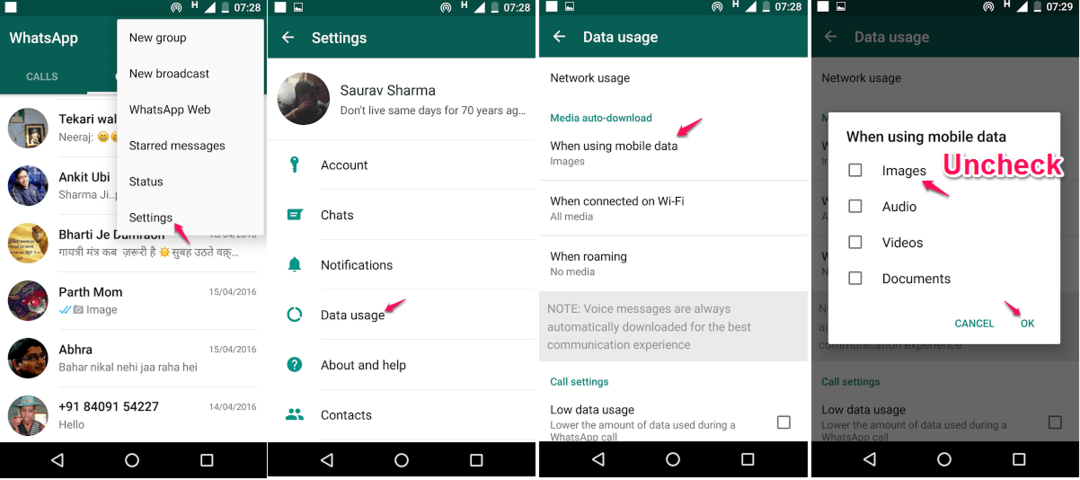
Zamkněte svůj WhatsApp pomocí PIN
Některé z vašich zpráv whatsapp nemusí být vhodné pro všechny ostatní členy rodiny, jako jsou děti, rodiče atd. V tomto případě můžete svůj whatsapp zamknout Zámek pro aplikaci whatsapp.
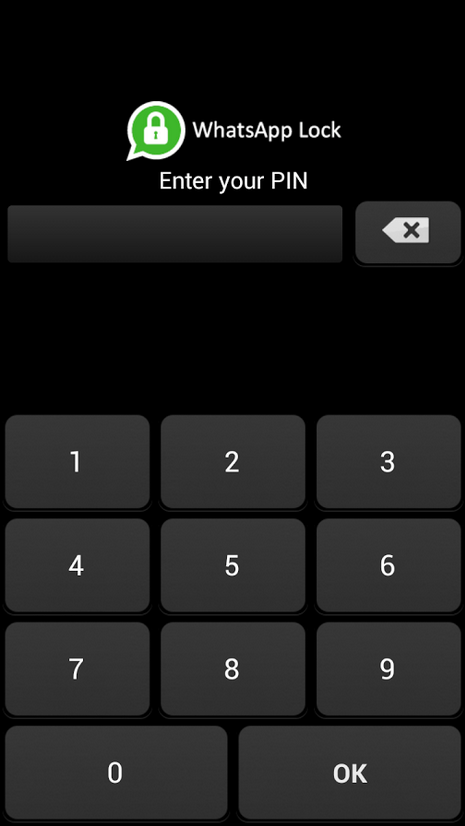
Obnovte smazané zprávy na Whatsapp
- Připojte svůj mobil k počítači pomocí kabelu USB.
- Přejděte do složky s názvem whatsapp / Databáze
- Jsou tam dva soubory s názvem msgstore-yyyy..dd..db.crypt a msgstore.db.crypt
- Soubor msgstore-rrrr..dd..db.crypt obsahuje všechny zprávy odeslané nebo přijaté za posledních 7 dní.
- Chcete-li zobrazit a číst zprávy, otevřete jej pomocí poznámkového bloku nebo wordpadu.
Použijte více účtů Whatsapp na stejném telefonu
Je možné, že máte u sebe různé mobilní telefony a v takovém případě má člověk tendenci mít více než jeden účet WhatsApp. Ale jakmile ztratíte nebo rozbijete starý telefon, vždy jej budete chtít použít ve svém oblíbeném telefonu. Ale je to možné. Ano, je to možné pomocí aplikace.
- Stáhněte a nainstalujte Aplikace Parellal spaces z Google Play ve vašem telefonu
- Přidejte do něj účty a spusťte přes něj více než jeden účet Whatsapp.
Vytvořte zástupce pro často kontaktované přátele
Víte, že můžete snadno vytvořit zástupce člověka na domovské obrazovce telefonu.
- Stačí držet kontakt několik sekund stisknutý a objeví se rozbalovací nabídka.
- V něm vyberte Přidat zástupce konverzace.
- Vaše zkratka bude vytvořena.
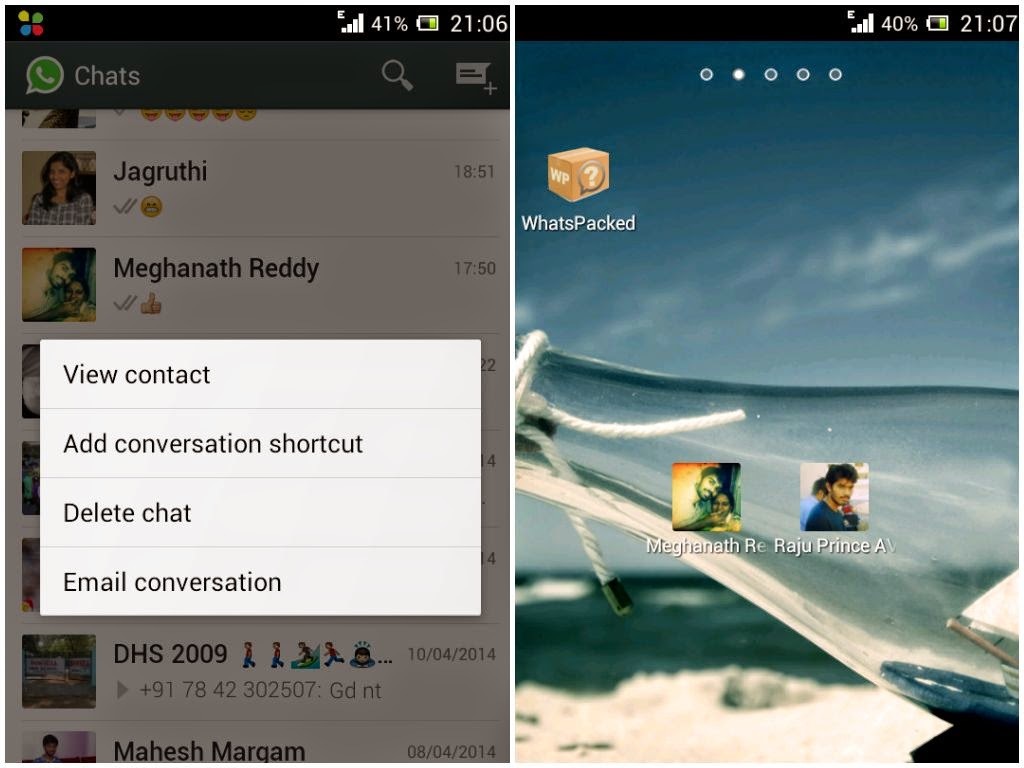
Změnit telefonní číslo Zachovat stejný účet
Pokud jste právě změnili svého simíka, nemusíte se bát přemýšlet, co se stane s vaším účtem. Whatsapp má nastavení, ve kterém umožňuje komukoli změnit telefonní číslo.
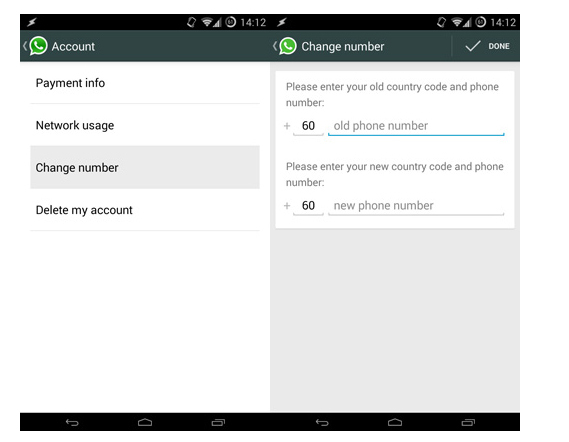
Whatsapp Profilový obrázek žert!
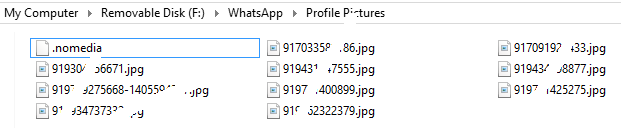
- Připojte telefon k počítači pomocí kabelu USB
- Přejděte do složky WhatsApp -> Profilové obrázky
- Zkopírujte profilové jméno svého přítele a profilový obrázek smažte.
- Nyní vytvořte obrázek o rozměrech 561 x 561 pixelů.
- Udělejte to hrozným nebo zábavným, aby se váš přítel opravdu bál.
- Ukažte mu jeho profilový obrázek na telefonu, bude šokován.
Prodloužit platnost Whatsapp
- Přejděte do nastavení> Účet> Změnit číslo.
- V tomto WhatsApp musíte dvakrát změnit své mobilní číslo a vrátit se ke stejnému dříve a nic jiného.
- Úžasně to triky WhatsApp pro prodlouženou platnost na Android.
- Řekněme, že váš telefon č. je 8866****** s vypršením platnosti služby 18. února 2016.
- Musíte pouze zadat své staré číslo jako 8866****** A nové ne jako váš druhý sim. 9067******.
- Opakujte stejný postup a ponechejte staré číslo jako nové a naopak a přiveďte staré číslo, které chcete zachovat.
- Na zdraví, prodloužili jste platnost o jeden rok od dnešního data. (Datum, kdy tento trik provádíte)
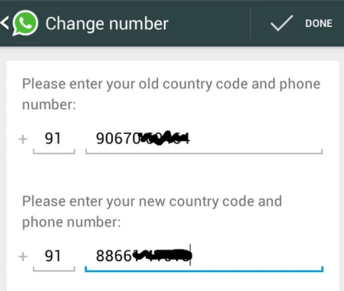
Nebojte se, že to neodstraní vaši historii ani vás neodstraní z žádné skupiny.
Ikona Red Hear se rozšiřuje a animuje
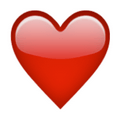
Emoji červeného srdce na WhatsApp se rozšiřují a animují jako bití. Zkus to.
Změnit pozadí chatu Whatsapp
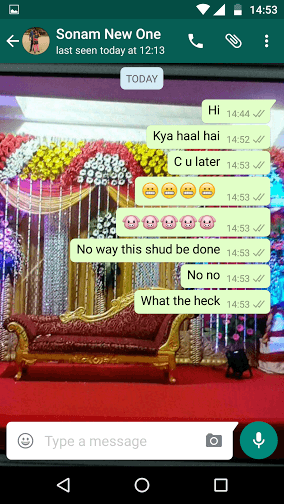
Přejděte do libovolného okna chatu. Klepněte na tapetu chatu. Přijde to stisknutím stejné klávesy na vašem telefonu, čímž se dostanete do stavu nabídky. Jakmile vstoupíte do chatu s přáteli, stiskněte tam klávesu. Zobrazí se rozbalovací nabídka. V něm hit na tapetu a změnit tapetu.
Pošlete zprávu všem svým přátelům najednou.
Pokud chcete poslat zprávu více než jedné osobě, můžete použít funkci vysílání whatsapp.
- Nejprve musíte ze svých kontaktů vytvořit seznam vysílání.
- Jakmile bude připraven, přejděte na nové vysílání a odešlete zprávu.
- Bude zasláno všem vašim přátelům.
- Jedinou podmínkou je, aby osoba ve vašem vysílání měla také uloženo vaše telefonní číslo v telefonu.
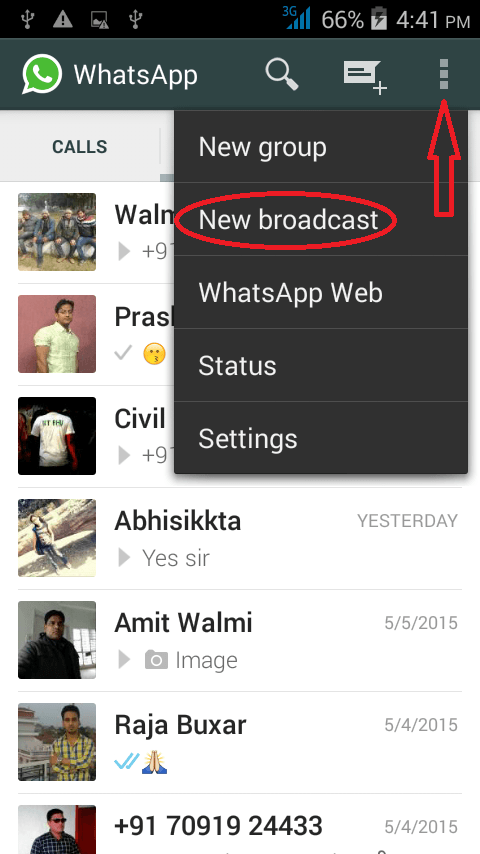
Sdílejte svou polohu se svým přítelem WhatsApp
Tuto funkci můžete použít v případě, že jste při setkání s nějakým přítelem ztratili. Můžete sdílet svou aktuální polohu, aby vás mohl vysledovat několika klepnutími.
- Stačí klepnout na ikonu přílohy. Stejný, jaký používáte k připojení obrázků. Odtud můžete také sdílet svou polohu.
- Mějte na paměti, že k tomu musíte mít povolenou GPS.
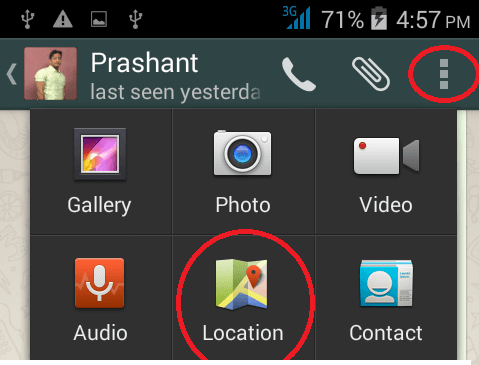
Posílejte velké soubory formátů jako ZIP, RAR, APK, EXE, PDF, DOC, PPT, XLS
Nyní každý ví, že můžeme odesílat obrázky, video a zvuk přes whatspp. Ale co kdybychom chtěli sdílet jiné formáty souborů přes whatsapp. Ano, přes whatsapp můžete posílat velké soubory různých formátů souborů. Postupujte podle těchto jednoduchých kroků uvedených níže.
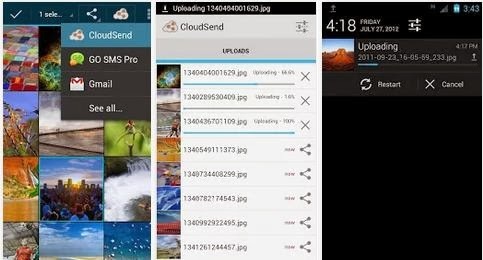
Skrýt poslední viděný na Whatsapp
S tímto trikem se můžete skrýt, když jste naposledy zkontrolovali svůj whatsapp. To se hodí, pokud chcete zůstat v anonymitě ohledně svého chování whatsapp. Kroky najdete na obrazovkách níže. Klikněte na 3 svislé tečky na domovské obrazovce a poté klikněte na nastavení.
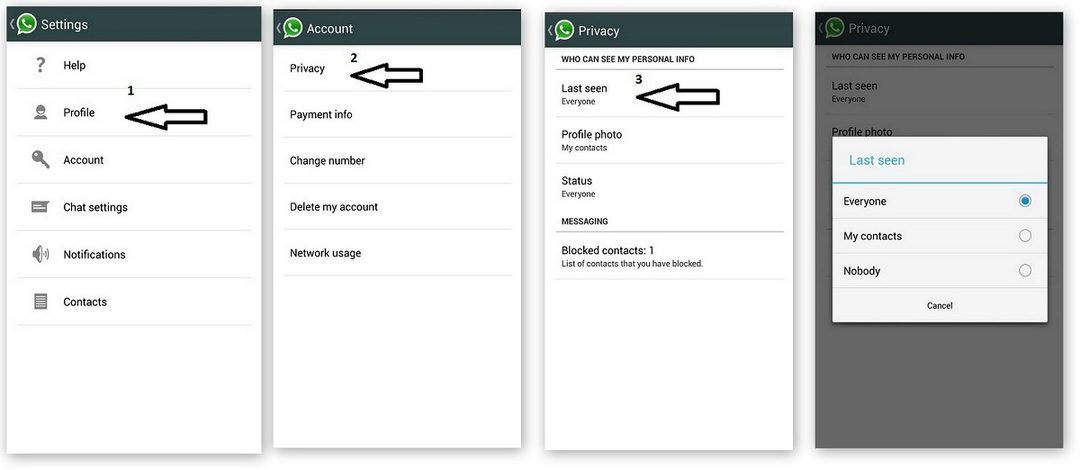
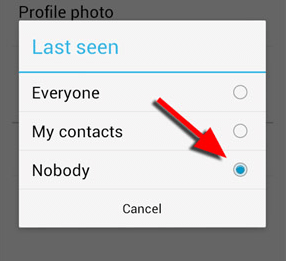
Skryjte svůj profilový obrázek před ostatními
Většina lidí toto užitečné nastavení nezná a nestará se o něj. Imitátoři nebo spammeři si mohou stáhnout naše obrázky a použít je k nezákonným účelům. Tuto funkci whatsapp bychom měli použít ke skrytí profilového obrázku z veřejného pohledu. Postupujte podle níže uvedených snímků obrazovky.
Nejprve klikněte na 3 svislé tečky na domovské obrazovce aplikace whatsapp. Pak přejděte na nastavení> Účet> Ochrana osobních údajů> Profilová fotka a Vyberte mé kontakty. To je opravdu důležité z bezpečnostních důvodů.
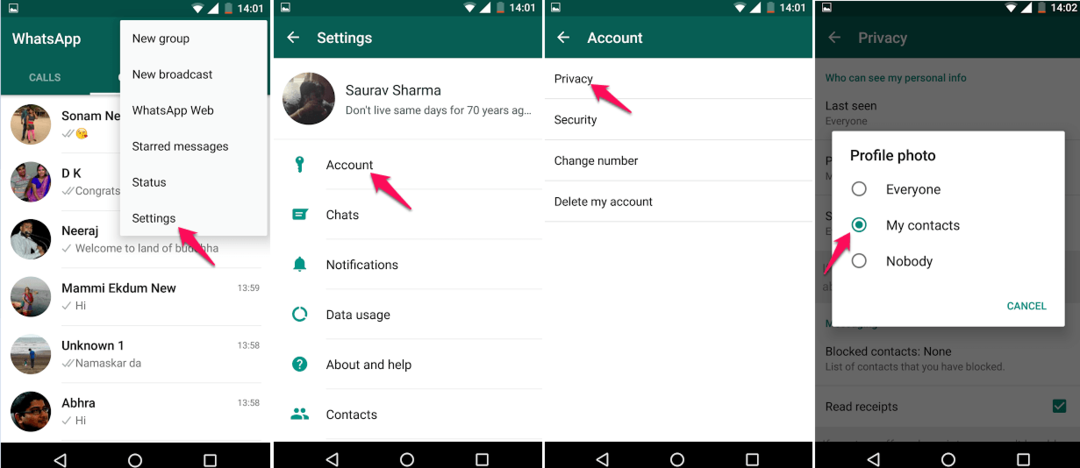
Zálohujte chaty, obrázky a videa Whatsapp na svůj účet Disku Google
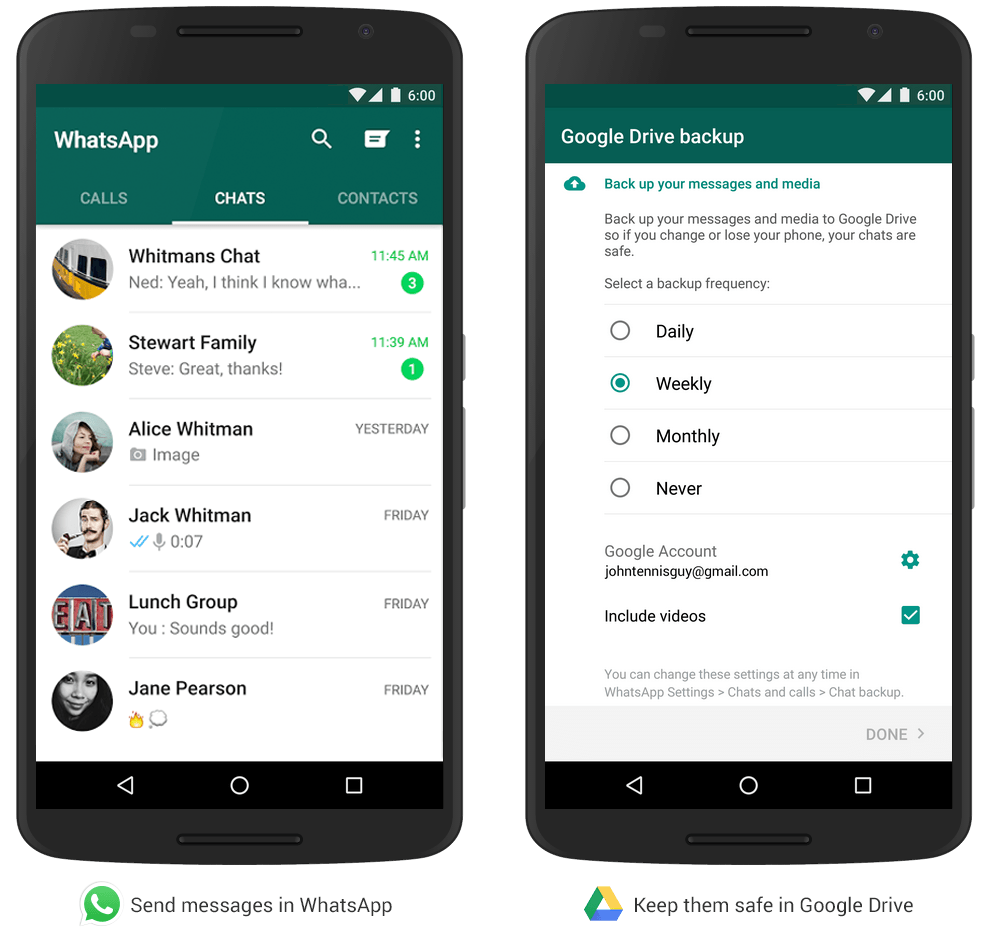
Zkopírujte snadno stav někoho jiného WhatsApp whatsapp web a upravte tam svůj stav
Pokud se vám líbí status někoho na WhatsApp a nechcete si při psaní do pole pro úpravy v telefonu ublížit prstům, přihlaste se do https://web.whatsapp.com a pak jen zkopírujte stav.
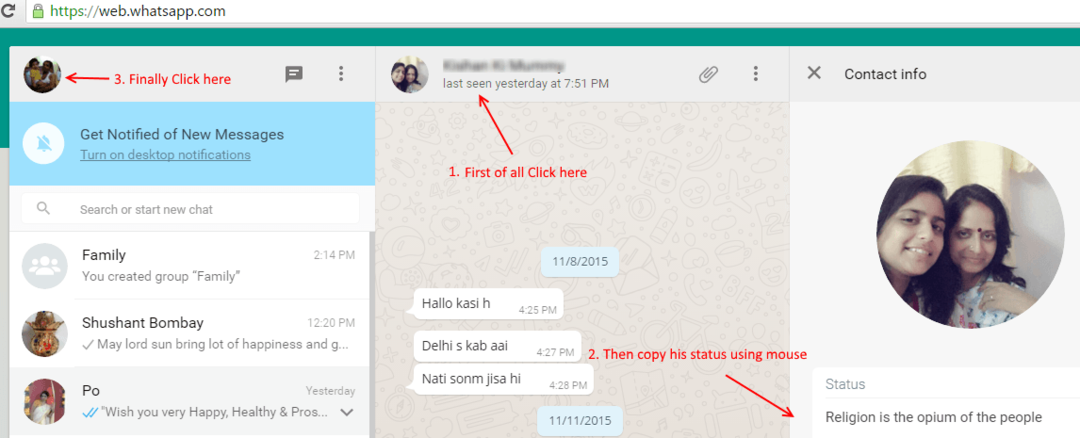
Nyní klikněte na svůj profilový obrázek. Otevře se váš profil a stav. Stačí kliknout na ikonu úprav a tam a tam vložit stav.
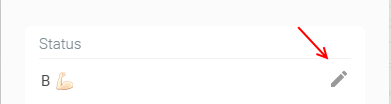
Odesílejte soubory z počítače do telefonu a naopak přes whatsapp
Použijte WhatsApp k přenosu souboru z počítače do telefonu nebo telefonu do počítače
nebo komprimovat obrázky bez jakéhokoli softwaru
nejprve si do telefonu uložte své vlastní telefonní číslo (ze kterého používáte WhatsApp) pod svým jménem.
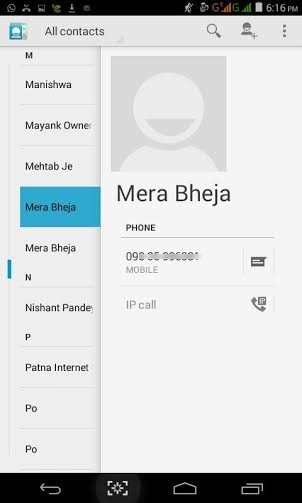
po uložení uvidíte možnost Zpráva +91 *********** s ikonou whatsapp.
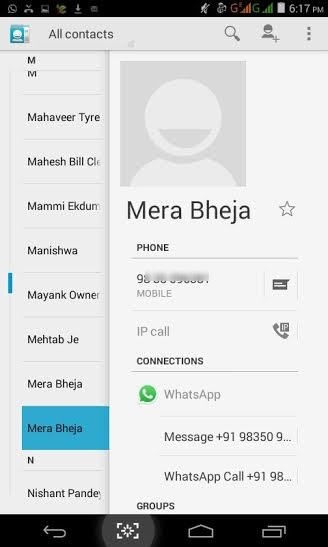
klepněte na to a nyní můžete chatovat sami se sebou, jako byste to měli se svými přáteli
poznámky si také můžete ukládat sami pomocí zasílání zpráv
Nyní, jak přenášet obrázky z počítače do mobilu / z mobilu do počítače
- otevřeno http://web.whatsapp.com na počítači a naskenujte kód.
Bude to vypadat takto
Vyberte připojené soubory, nahrajte a odešlete libovolný obrázek sami sobě.
Nyní, jak vidíte, jsem nahrál obrázek 5 MB a byl komprimován na 593 kB.
Totéž lze udělat pro přenos mobilních médií do počítače. Vyberte a nahrajte jakýkoli soubor ze svého mobilního telefonu a odešlete jej sobě
Vyberte vlastní oznámení pro konkrétní skupinu
- Chcete-li, aby se zobrazila nabídka, podržte na několik sekund stisknutou ikonu skupiny.
- Nyní klikněte na informace o skupině
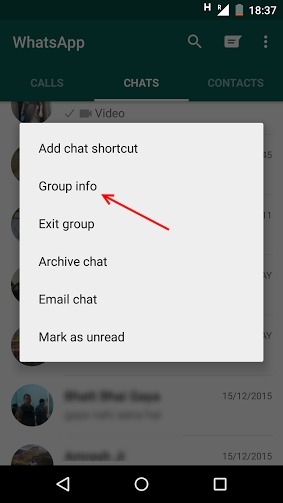
- Nyní vyberte vlastní oznámení
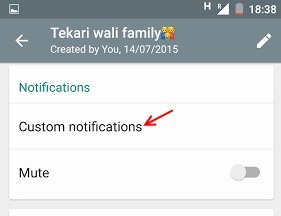
- Nyní zaškrtněte možnost říkat použití vlastních oznámení
- Nyní klikněte na oznamovací tón a vyberte svůj oblíbený oznamovací tón pro vaši oblíbenou skupinu.
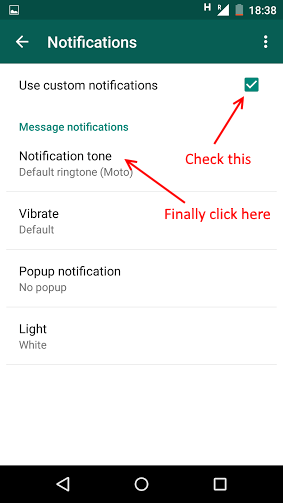
Změnit tapetu pozadí chatu
Klikněte na tři svislé tečky v pravém horním rohu hlavního okna aplikace Whatsapp. Nyní klikněte Chaty a poté klikněte na tapeta na zeď. Nyní můžete změnit tapetu procházením do galerie telefonu.
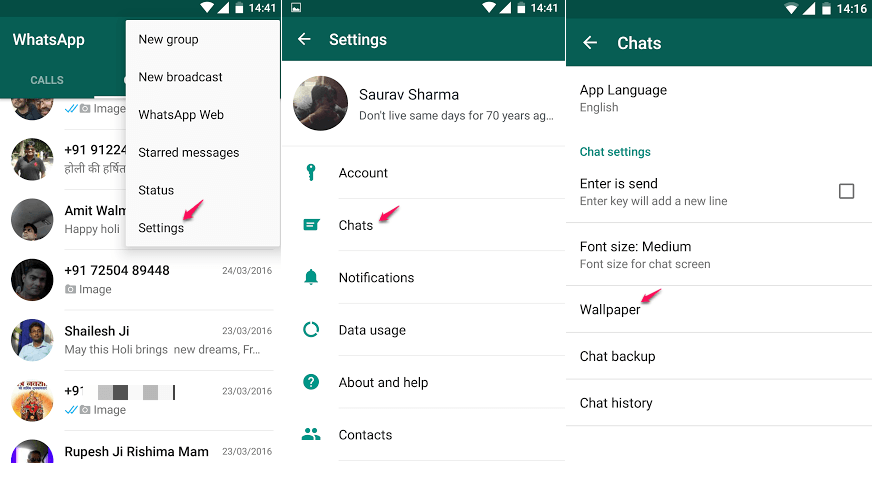
Nyní odešlete tučně, kurzívu nebo přeškrtnutý text v aplikaci Whatsapp
- Pro odeslání tučného textu stačí přidat hvězdičku (*) před a poté text. Například * Ahoj *
- Pro odeslání kurzívy stačí přidat podtržítko (_) před a za text. Například _Hi_
- Pro odeslání úderného textu Stačí přidat vlnovku (~) před a za text. Například ~ Ahoj ~
Nyní odešlete svou zprávu novým písmem v aplikaci Whatsapp
Stačí přiložit zprávu jako na uvedeném obrázku níže a odeslat zprávu ve zcela novém písmu.
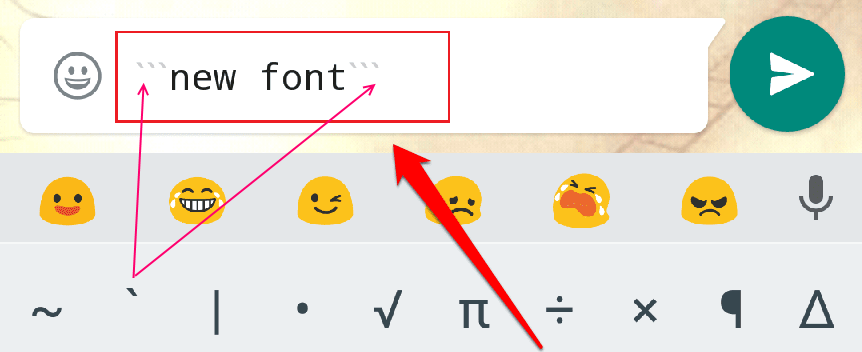
Odesílejte a přijímejte GIF prostřednictvím Whatsapp
KROK 1
- Zahájení WhatsApp kliknutím na jeho ikonu.
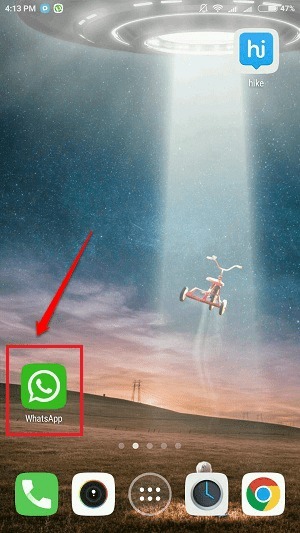
KROK 2
- Jako další otevřete okno chatu přítele, kterému chcete poslat GIF. Klikněte na příloha ikona v horní části obrazovky.
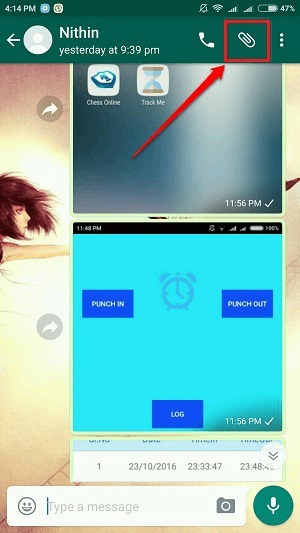
KROK 3
- Ze seznamu možností vyberte ikonu Galerie volba.
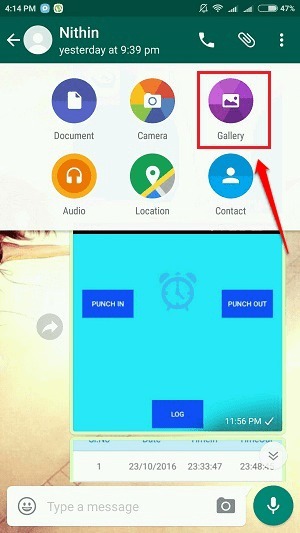
KROK 4
- Když Galerie otevírá, kromě Fotky a Videa karty, bude nová karta pro GIFy. Odtud můžete GIF poslat svému příteli stejně, jako byste poslali fotografii nebo video.
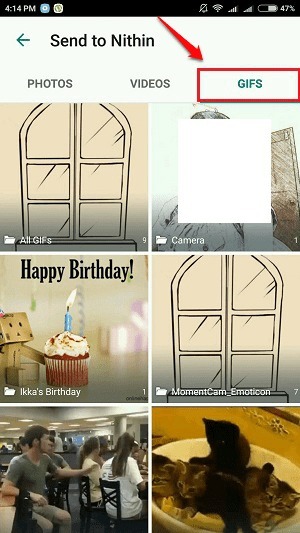
KROK 5
- Chcete-li přehrát GIF, stačí si jej stáhnout a klepnout na něj. A je to. GIF jsou velmi podobné jiným multimediálním souborům WhatsApp podporuje. Můžete uložit GIF, zobrazit jej, přeposlat přátelům atd., Stejně jako byste to udělali s jinými multimediálními zprávami.
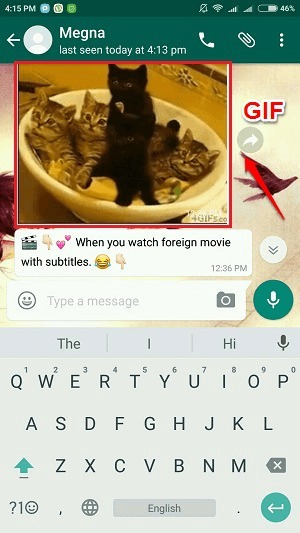
Přidejte efekty jako Snapchat pro úpravy obrázků a videa
Další skvělá funkce, která všem vyrazí dech, jsou čmáranice a samolepky kromě sdílení obrázků a videa. Vše o této funkci si můžete podrobně prohlédnout v našem článku k tomuto tématu Nová aktualizace Whatsapp přidává čmáranice a nálepky do sdílení multimédií.
Zašlete veškerou konverzaci na svůj e-mail
Většina lidí chtěla na svém počítači zobrazit média a chaty, ale neví o zkratce, která by vám jediným kliknutím mohla odeslat veškerou historii chatu a obrázky, videa do vaší schránky.
- Stačí přejít na whatsapp a stisknout libovolný kontakt na více než několik sekund.
- Zobrazí se rozbalovací nabídka
- Klikněte na e-mailovou konverzaci. Odešlete konverzaci prostřednictvím Gmailu nebo jiného e-mailu.
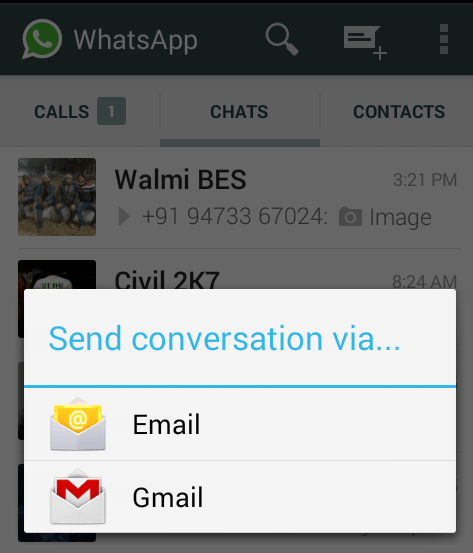
Pozvěte přátele, aby se připojili k vaší skupině, odesláním odkazů na pozvánky
Nyní můžete pozvat své přátele, aby se připojili k vašim skupinám, a to tak, že jim pošlete odkazy na pozvánky ke skupině. Podívejte se na vše o této funkci z našeho článku k tomuto tématu Jak poslat skupinovou pozvánku Whatsapp prostřednictvím odkazů.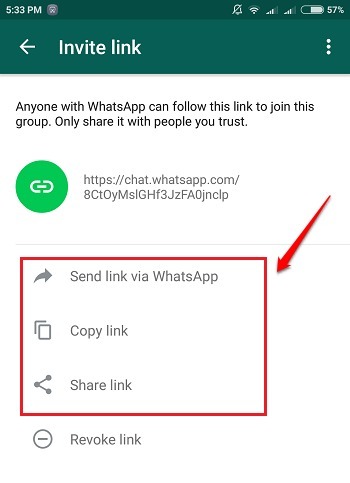
Přidejte do svých WhatsApp selfie efekt Flash
S předními fotoaparáty není spojeno žádné světlo blesku. Ale do svého můžete přidat efekt selfie WhatsApp selfie kliknutím na Blikat ikona, jak je znázorněno na níže uvedeném snímku obrazovky.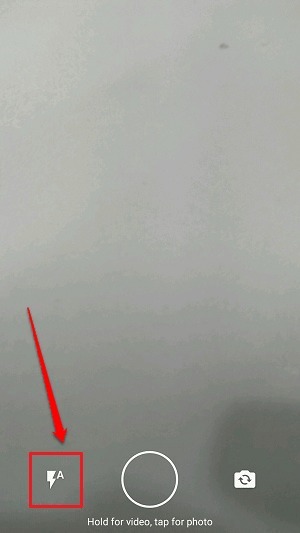
Zálohujte své konverzace na Disk Google
Tato funkce je pro uživatele Androidu k dispozici po dlouhou dobu. Ale pro uživatele Windows je to nově zavedená funkce. Chcete-li zálohovat své chaty Disk Google, postupujte podle níže uvedených kroků.
KROK 1
- Zahájení WhatsApp a klikněte na 3 tečky ikona v horní části rozbalí sadu možností. Klikněte na Nastavení další.
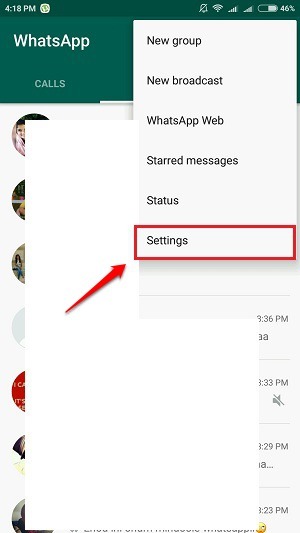
KROK 2
- Jako další klikněte na Chaty volba.
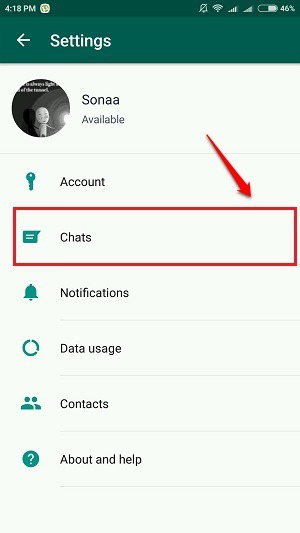
KROK 3
- Pod Chaty v části klikněte na Záloha chatu volba.
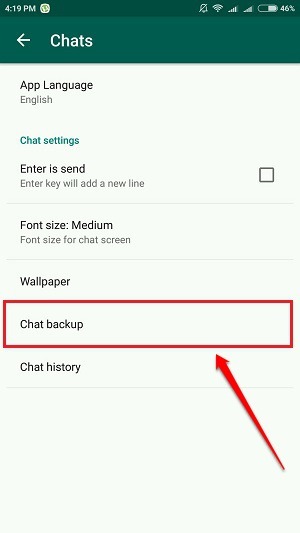
KROK 4
- Nyní stačí kliknout na ikonu ZÁLOHA tlačítko pro zálohování WhatsApp konverzace na disk Google.
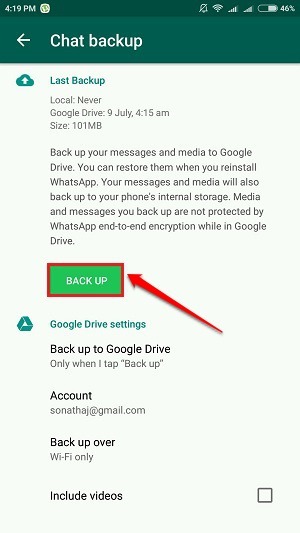
Uveďte přátele jejich označením ve skupinách
Nyní můžete použít @ ve skupinách, abyste zmínili své přátele a konkrétně odpovídali na jejich zprávy. Číst Nyní uveďte jména přátel ve skupinách Whatsapp pomocí symbolu „@“ vědět vše o této funkci.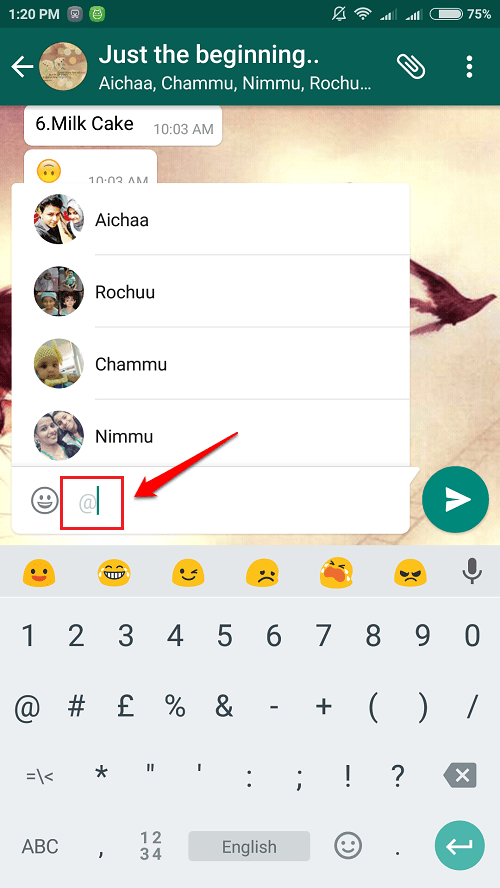
Použijte tajné písmo v Whatsappu k odesílání zpráv
Tajné písmo můžete použít v WhatsApp posílat zprávy svým přátelům a ohromovat je. Postupujte podle článku Jak posílat zprávy Whatsapp jiným písmem vědět, jak odhalit tuto skrytou funkci.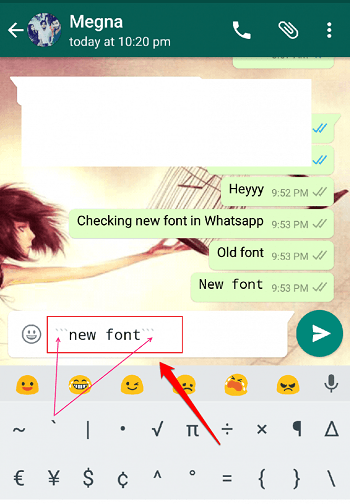
Nové triky s kamerou
Do systému byly zavedeny dvě nové aktualizace WhatsApp Fotoaparát:
- Nyní můžete změnit přední a zadní kameru pouhým dvojitým klepnutím na obrazovku, jakmile WhatsApp kamera je otevřena.
- Během nahrávání videa můžete přiblížit nebo oddálit posunutím dvou prstů nahoru nebo dolů.
Pomocí funkce Citace zprávy můžete odpovídat na konkrétní zprávy
Funkce citace zpráv je velmi užitečná při předcházení nejasnostem. Pomocí této funkce můžete odpovídat na konkrétní zprávy. Přečtěte si vše o této funkci z Jak používat funkci nabídky Whatsapp Message.
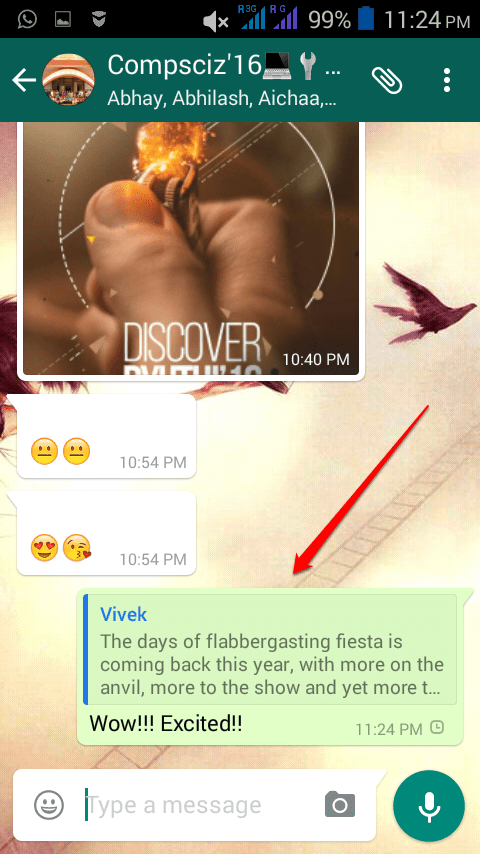
Uložte svá data tím, že zabráníte WhatsApp v jejich sdílení s Facebookem
Můžete tomu zabránit WhatsApp ze sdílení vašich dat s Facebook. Chcete-li se dozvědět, jak to udělat, podívejte se na článek k tomuto tématu Jak zastavit Whatsapp ve sdílení vašich dat s Facebookem pro cílení reklam.
Doufám, že vás článek zaujal. Vyzkoušejte vše nové WhatsApp funkce samotné dnes a bavte se. Pokud máte pochybnosti o některém z kroků, neváhejte zanechat komentář, rádi vám pomůžeme. Sledujte další užitečné triky, tipy a hacky.
Ne Práce: - Žertujte své přátele bombardováním tisíců zpráv najednou v aplikaci whatsapp
Stačí otevřít web.whatsapp.com v prohlížeči Chrome. Nyní stiskněte CTRL + Shift + J najednou otevřete konzolu. Nyní zkopírujte a vložte níže uvedený kód do konzoly a stiskněte klávesu Enter.
// control + shift + j pro otevření konzoly a vložení. počet var = 4000; // počet odeslání. var message = "Váš whatsapp byl napaden hackery"; // spamová zpráva var i = 0; var timer = setInterval (function () {var evt = document.createEvent ("TextEvent"); evt.initTextEvent ("textInput", true, true, window, message + i, 0, "en-US"); document.querySelector (". input-container .input"). focus (); document.querySelector (". input-container .input"). dispatchEvent (evt); i ++; if (i == count) clearInterval (časovač); console.log (i + "odeslané zprávy"); var event = new MouseEvent ('click', {'view': window, 'bubbles': true, 'cancelable': true}); document.querySelector (". icon.btn-icon.icon-send"). dispatchEvent (událost); }, 10);